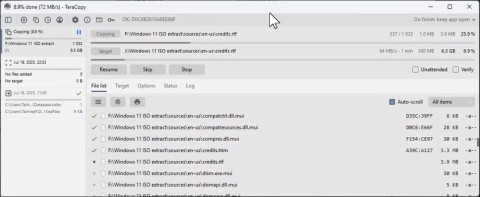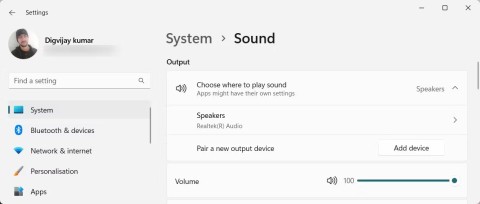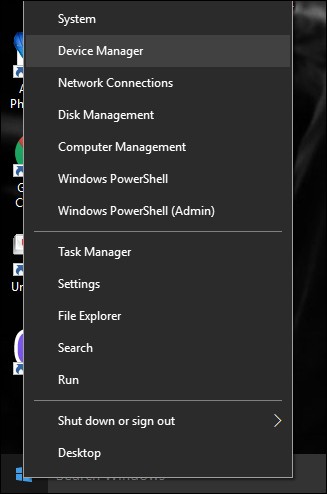Google Docs este cunoscut ca versiunea online a Microsoft Word. Nu are toate caracteristicile utile și instrumentele de formatare pe care Microsoft Word le are de oferit, dar este cel mai bun lucru. Deoarece aceste două platforme de procesare a textului sunt compatibile, puteți deschide fișiere Microsoft Word (sau fișiere DOCX) cu Google Docs și puteți salva fișiere Google Docs ca fișiere DOCX.

În acest ghid, vă vom arăta cum să deschideți un fișier DOCX cu Google Docs. În plus, veți învăța cum să deschide��i fișiere DOCX din Google Drive cu aplicația mobilă Google Docs.
Deschiderea unui fișier DOCX cu Google Docs
Un fișier DOCX este un document Microsoft Word, care înainte era formatat ca fișiere DOC. Practic indică faptul că fișierul este într-un format text. Deoarece majoritatea programelor software sunt compatibile cu fișierele DOCX, este unul dintre cele mai comune formate XML, folosit pentru documente, scrisori de intenție, CV-uri, eseuri și alte tipuri importante de documentație. Printre alte platforme de procesare a textului, fișierele DOCX pot fi deschise și de Google Docs.
Motivul pentru care ar trebui să știți cum să deschideți fișiere DOCX cu Google Docs este că această platformă online de procesare a cuvintelor este bazată pe cloud. Cu alte cuvinte, fișierele dvs. DOCX vor fi salvate pentru totdeauna, adică atâta timp cât aveți suficient spațiu în contul dvs. Google. Vestea bună este că Google Docs nu diferențiază fișierele DOCX și DOC, așa că puteți folosi această funcție utilă pentru a converti fișierele DOC în fișiere DOCX.
Dacă doriți să deschideți un fișier DOCX cu Google Docs, aceasta este ceea ce trebuie să faceți:
- Accesați Google Docs în browserul dvs. preferat.

- Conectați-vă la contul dvs. Google dacă nu ați făcut-o deja.

- Faceți clic pe „Creați un document nou”. în colțul din dreapta jos.

- Navigați la fila „Fișier” din meniul din colțul din stânga sus al paginii.

- Selectați „Deschidere” din lista de opțiuni.
Notă : Pentru a face acest lucru mai rapid, utilizați comanda rapidă „Ctrl + O”.

- Alegeți opțiunea „Încărcare”.

- Trageți un fișier dintr-o altă fereastră sau selectați un fișier de pe dispozitiv.

- Găsiți fișierul pe dispozitiv și alegeți „Deschide”.

Fișierul DOCX va fi încărcat imediat în Google Docs și, de asemenea, va fi salvat automat. Dacă editați textul și doriți să îl descărcați înapoi pe dispozitiv, reveniți la fila „Fișier” și faceți clic pe „Descărcați”. Apoi, alegeți opțiunea „Microsoft Word (.docx)” din meniul derulant.
Fișierul DOCX pe care îl deschideți cu Google Docs nu trebuie să fie salvat pe dispozitiv. De asemenea, îl puteți încărca de pe Google Drive. Asa se face:
- Deschideți Google Docs și conectați-vă la contul dvs. Google.

- Deschideți un document gol.

- Treceți la fila „Fișier” din colțul din dreapta sus și alegeți „Deschidere”.


- Accesați fila „My Drive” din noua fereastră.

- Găsiți fișierul DOCX pe care doriți să îl deschideți.

- Faceți clic pe butonul „Deschidere” din colțul din stânga jos al ferestrei.

Cam despre asta e. Fișierul DOCX va fi deschis într-o fereastră nouă. De asemenea, puteți alege între dosarele „Partajat cu mine”, „Marcate cu stea” și „Recente” pentru a găsi un document mai rapid. Procesul de deschidere a documentului cu Google Docs este identic.
Deschiderea unui fișier DOCX cu aplicația mobilă Google Docs
De asemenea, puteți deschide fișiere DOCX cu Google Docs pe dispozitivul dvs. mobil. Aveți nevoie de aplicația Google Docs pentru a face acest lucru. Cu toate acestea, nu veți putea deschide un fișier DOCX stocat pe telefon, ci numai din Google Drive. Urmați pașii de mai jos pentru a afla cum se face:
- Deschideți aplicația Google Docs pe dispozitivul dvs. mobil.

- Atingeți pictograma folderului din colțul din dreapta sus al ecranului.

- Alegeți „Discul meu”, „Distribuit cu mine” sau „Marcate cu stea”.

- Găsiți fișierul DOCX pe care doriți să îl deschideți.

- Atingeți „Deschide”.

Fișierul DOCX va fi deschis imediat în Google Docs. După editarea acestui fișier, îl puteți partaja, îl puteți imprima sau îl puteți salva ca fișier Google Docs. Nu îl veți putea descărca pe dispozitiv.
Păstrați online toate fișierele dvs. DOCX
Odată ce încărcați un fișier DOCX de pe computer, acesta va fi salvat automat în spațiul de stocare Google. Nu numai că Google Docs poate deschide fișiere DOCX, dar îl puteți folosi și pentru a converti fișiere DOC în fișiere DOCX și a le descărca înapoi pe dispozitiv.
Ați mai deschis vreodată un fișier DOCX cu Google Docs? L-ați încărcat de pe dispozitivul dvs. sau de pe Google Drive? Anunțați-ne în secțiunea de comentarii de mai jos.